Cara Memperbaiki Pencarian WooCommerce berdasarkan SKU Tidak Berfungsi (Langkah demi Langkah)
Diterbitkan: 2022-04-15Ingin tahu cara memperbaiki pencarian Woocommerce berdasarkan SKU tidak berfungsi?
Memecahkan masalah ini penting untuk memastikan pengalaman pengguna yang positif bagi pelanggan Anda dan meningkatkan penjualan Anda.
Dalam artikel ini, kami akan menunjukkan cara mencari tahu mengapa penelusuran menurut SKU produk tidak berfungsi di situs Anda dan cara memperbaiki masalah ini.
Karena tutorial ini berisi banyak tips bermanfaat, kami telah mengaturnya menjadi beberapa bagian untuk Anda.
Jangan ragu untuk mengklik bagian tertentu untuk melompat ke depan:
- Cara Memperbaiki Pencarian Woocommerce berdasarkan SKU Tidak Berfungsi di Situs
- Cara Memperbaiki Pencarian Woocommerce oleh SKU Tidak Bekerja di Panel Admin
2 Contoh Umum Pencarian Woocommerce berdasarkan SKU Tidak Berfungsi
Mari kita lihat 2 contoh paling umum mengapa pencarian menurut SKU produk WooCommerce mungkin tidak berfungsi di situs Anda.
WordPress Tidak Mencari berdasarkan SKU Produk WooCommerce di Situs
Untuk memulainya, mari kita perjelas apa itu SKU produk dan mengapa pencarian dengannya bisa berguna.
SKU adalah singkatan dari stockkeeping unit. Ini adalah ID produk unik yang bebas Anda tentukan sesuai keinginan. Dengan menetapkannya ke suatu produk, Anda dapat membantu pelanggan Anda menemukannya lebih cepat.
Alasan utama Anda tidak dapat menemukan produk menurut SKU adalah karena WooCommerce menyimpan data ini di bidang khusus.
Bidang khusus adalah bidang tempat Anda dapat menambahkan informasi tambahan apa pun ke pos, halaman, atau produk Anda.
Selain SKU, WooCommerce juga menyimpan di bidang khusus harga produk, berat, warna, dan banyak atribut lainnya.
Ini adalah data berharga, penambahan yang dapat mempermudah pelanggan Anda menemukan produk yang mereka cari.
Tapi, ada masalah. WordPress tidak mempertimbangkan bidang khusus saat melakukan pencarian.
Untungnya, Anda dapat menangani masalah ini dengan beberapa klik.
Kami akan menunjukkan cara membuat SKU dan data bidang khusus lainnya dapat dicari nanti dalam panduan ini.
Atau Anda dapat langsung beralih ke solusi dan mempelajari cara membuat WordPress mempertimbangkan SKU produk WooCommerce saat mencari sekarang.
Cari berdasarkan SKU Produk WooCommerce Tidak Berfungsi di Panel Admin
WooCommerce mendukung pencarian produk berdasarkan SKU mereka di panel admin secara default.
Jadi jika Anda tidak dapat menemukan produk Anda, itu berarti plugin Anda tidak berfungsi dengan benar.
Daftar kemungkinan alasan mengapa hal ini dapat terjadi meliputi:
- Konflik plugin . Beberapa plugin yang Anda gunakan di situs Anda mungkin tidak kompatibel satu sama lain.
- Impor sejumlah besar produk melalui CSV . Jika Anda mengunggah banyak produk sekaligus melalui impor file CSV, itu bisa merusak database WooCommerce.
- Batas memori hosting . Beberapa web hosting memiliki batasan memori tersembunyi yang dapat menyebabkan WooCommerce tidak berfungsi dengan baik.
Kami akan menunjukkan cara memperbaiki semua masalah ini nanti di artikel ini.
Atau Anda dapat langsung beralih ke solusi dengan mengikuti cara memperbaiki pencarian dengan SKU produk WooCommerce tidak berfungsi di tautan panel admin.
Cara Memperbaiki Pencarian Woocommerce berdasarkan SKU Tidak Berfungsi di Situs
Cara termudah untuk mengaktifkan pencarian berdasarkan SKU produk di situs Anda adalah dengan menggunakan plugin seperti SearchWP.
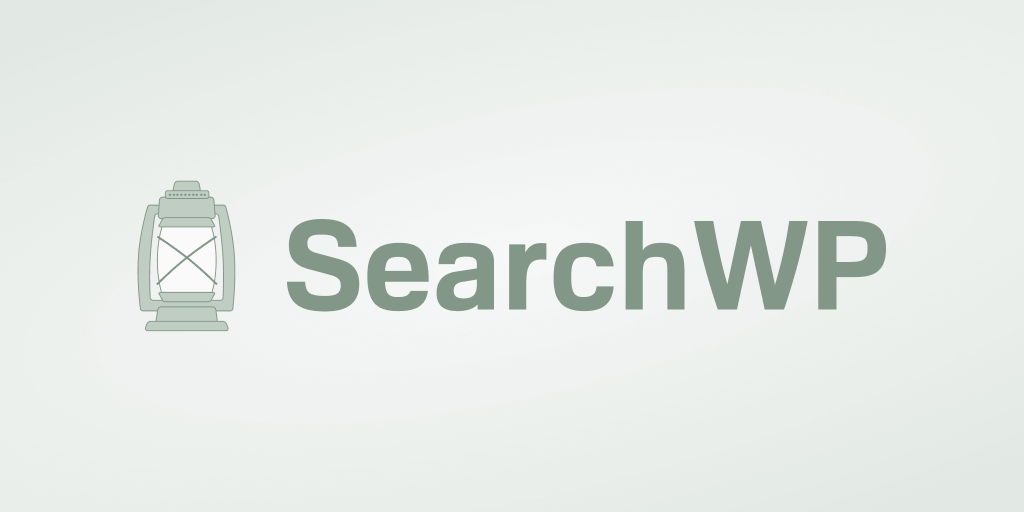
Mengapa? Karena ini adalah plugin pencarian WordPress yang paling kuat dan mudah digunakan di pasaran.
Dengan menggunakan plugin ini, Anda dapat membuat info tambahan tentang produk Anda dapat dicari – tidak diperlukan pengetahuan teknis.
Tapi ini hanya sebagian kecil dari fitur SearchWP. Bahkan, dengan plugin ini, Anda dapat membuat formulir pencarian khusus, memprioritaskan produk tertentu di hasil pencarian, dan banyak lagi.
Lebih dari 30.000 situs web eCommerce sudah menggunakan SearchWP untuk memberikan hasil pencarian yang lebih relevan kepada pelanggan mereka.
Berikut adalah beberapa hal menakjubkan yang dapat Anda lakukan dengan plugin ini:
- Tampilkan hasil pencarian dalam mode langsung . Ingin menampilkan hasil penelusuran kepada pengunjung dalam mode langsung? Dengan SearchWP, Anda dapat menambahkan pencarian langsung dengan fitur pelengkapan otomatis ke situs Anda dalam beberapa klik.
- Lacak pencarian di situs Anda . Ingin tahu produk apa yang dicari pelanggan Anda di situs Anda? SearchWP mengumpulkan data tentang aktivitas pencarian di toko Anda sehingga Anda dapat lebih memahami kebutuhan audiens Anda.
- Tambahkan bilah pencarian dengan kode pendek . Mencari cara untuk menambahkan bilah pencarian ke situs Anda? Dengan SearchWP, Anda dapat menampilkan bilah pencarian menggunakan kode pendek di hampir semua tempat di situs Anda.
- Aktifkan penelusuran menurut kecocokan sebagian . Ingin pengunjung Anda menemukan produk yang tepat, meskipun mereka memasukkan namanya dengan salah ketik? Aktifkan fitur pencarian fuzzy SearchWP untuk memudahkan pencarian produk di toko Anda.
Dengan itu, mari kita lihat bagaimana Anda dapat menggunakan SearchWP untuk mengaktifkan pencarian berdasarkan SKU produk WooCommerce di situs Anda.
Langkah 1: Instal dan Aktifkan SearchWP
Untuk memulai, Anda bisa mendapatkan salinan SearchWP Anda sendiri di sini.
Langkah selanjutnya adalah masuk ke akun SearchWP Anda dan arahkan ke tab Unduhan .
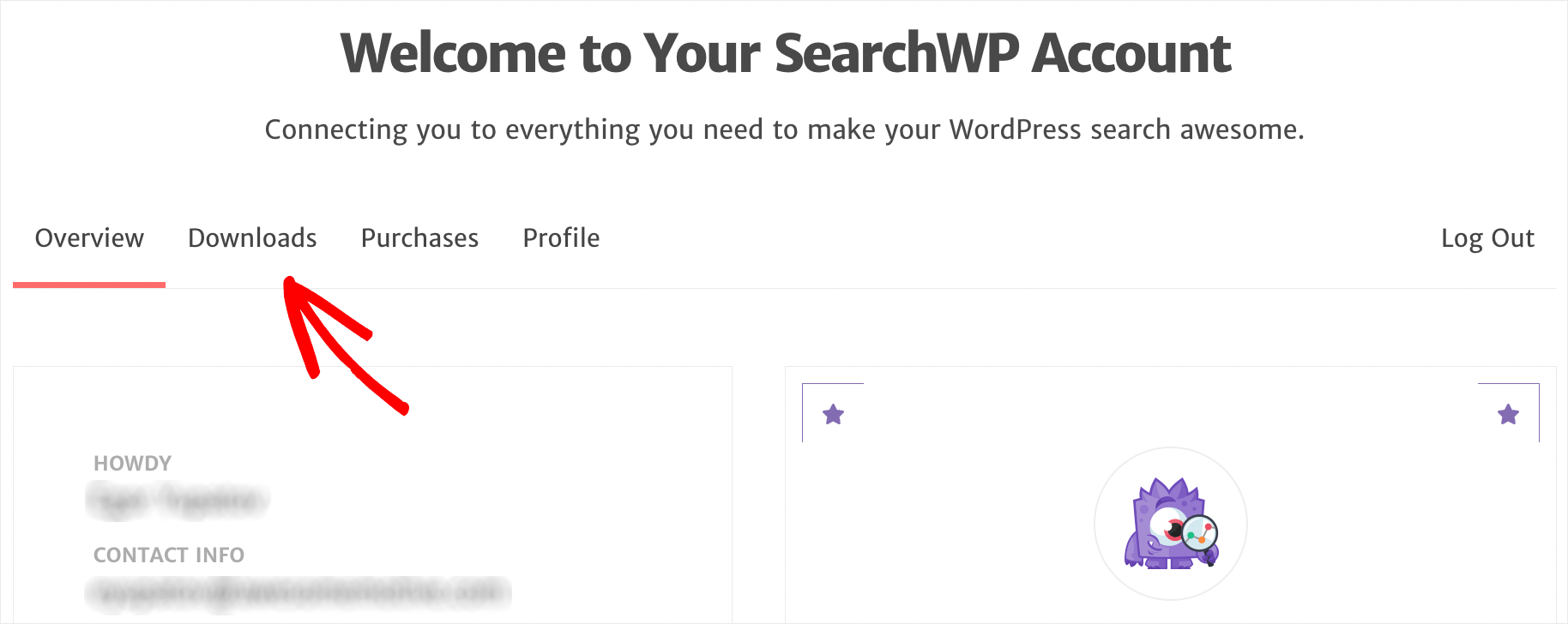
Setelah Anda berada di sana, tekan tombol Unduh SearchWP untuk mulai mengunduh file ZIP plugin ke komputer Anda.
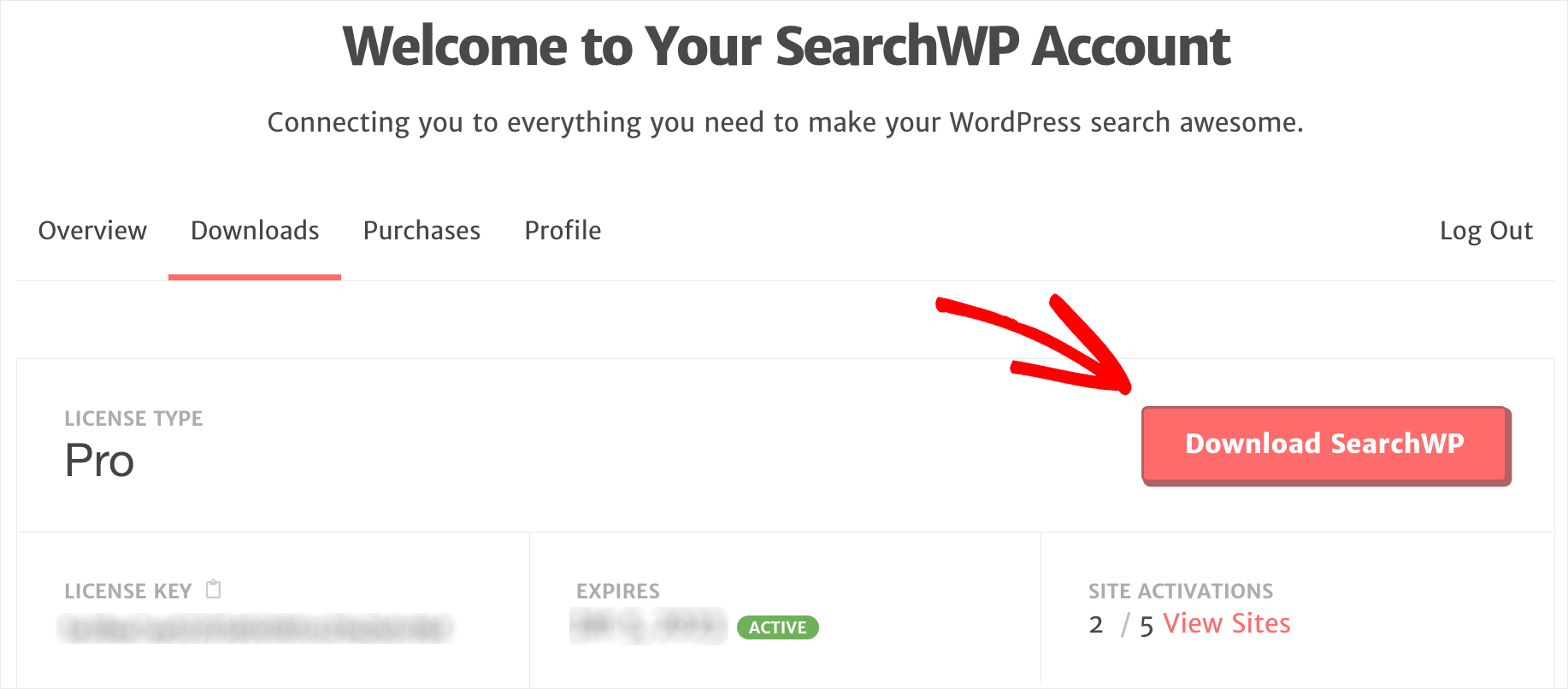
Setelah Anda selesai mengunduh, salin kunci lisensi plugin di kiri bawah pada tab yang sama.
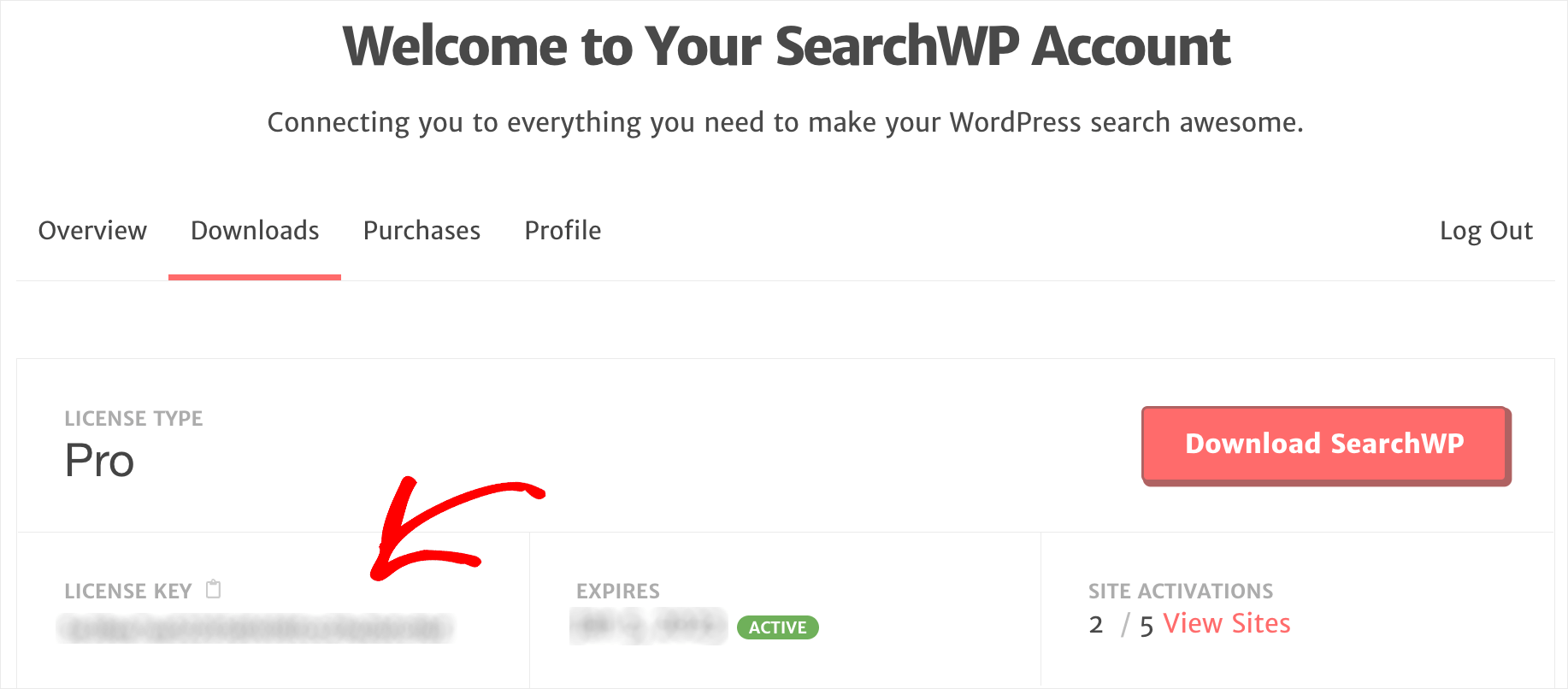
Langkah selanjutnya adalah mengunggah file ZIP plugin SearchWP ke situs Anda.
Tidak yakin bagaimana melakukannya? Anda dapat mengikuti panduan langkah demi langkah ini tentang cara menginstal plugin WordPress.
Setelah instalasi plugin, navigasikan ke dasbor WordPress Anda dan klik tombol SearchWP di bilah atas.

Kemudian, buka tab Lisensi .
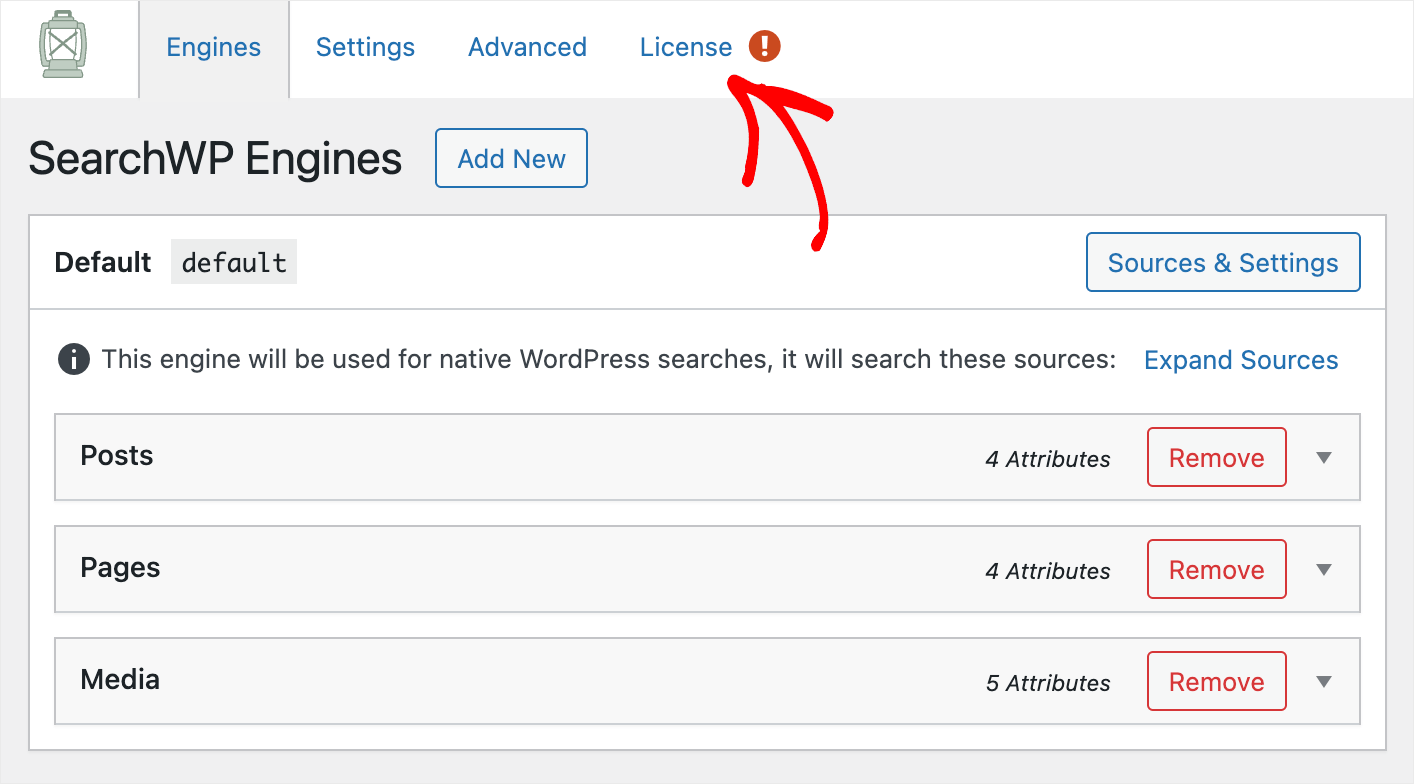
Masukkan kunci lisensi yang Anda salin di salah satu langkah sebelumnya ke dalam bidang Lisensi dan klik Aktifkan .
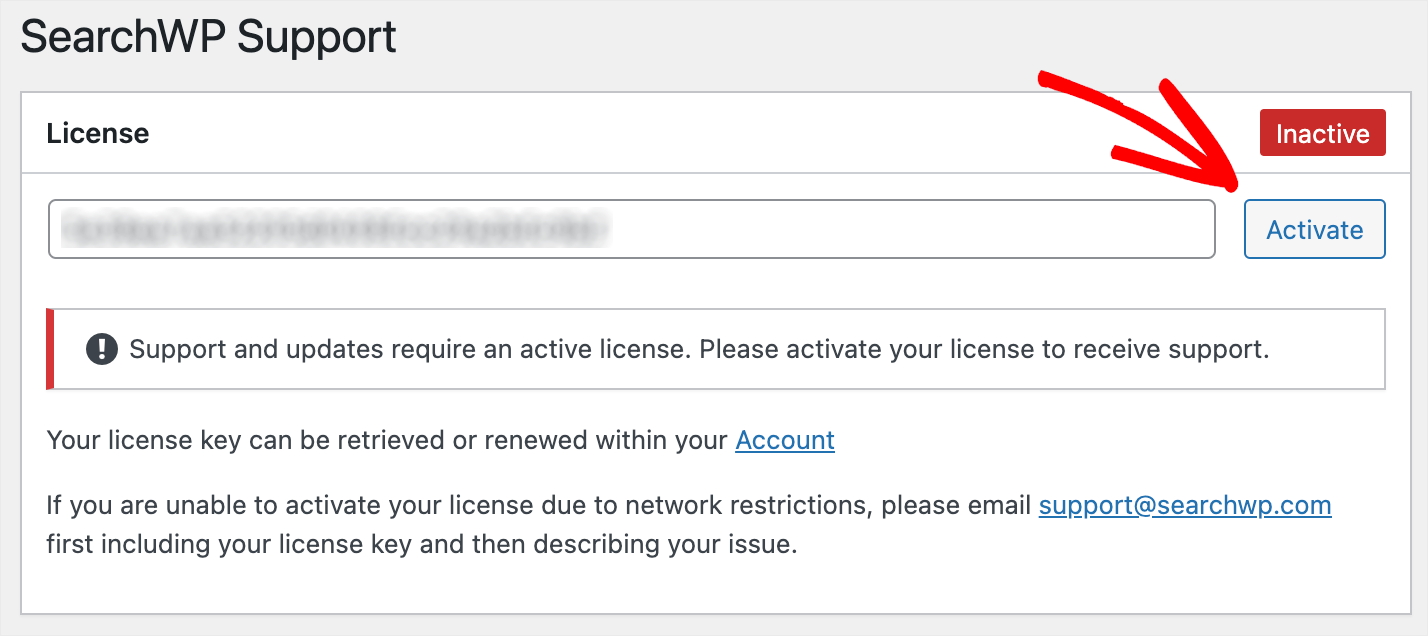
Setelah Anda mengaktifkan salinan SearchWP Anda, langkah selanjutnya adalah menginstal ekstensi Integrasi WooCommerce.
Langkah 2: Instal dan Aktifkan Ekstensi Integrasi WooCommerce
Ekstensi ini memastikan integrasi yang mulus dari plugin SearchWP dan WooCommerce.
Untuk memulai, buka halaman unduh Integrasi WooCommerce dan klik tombol Unduh Ekstensi .
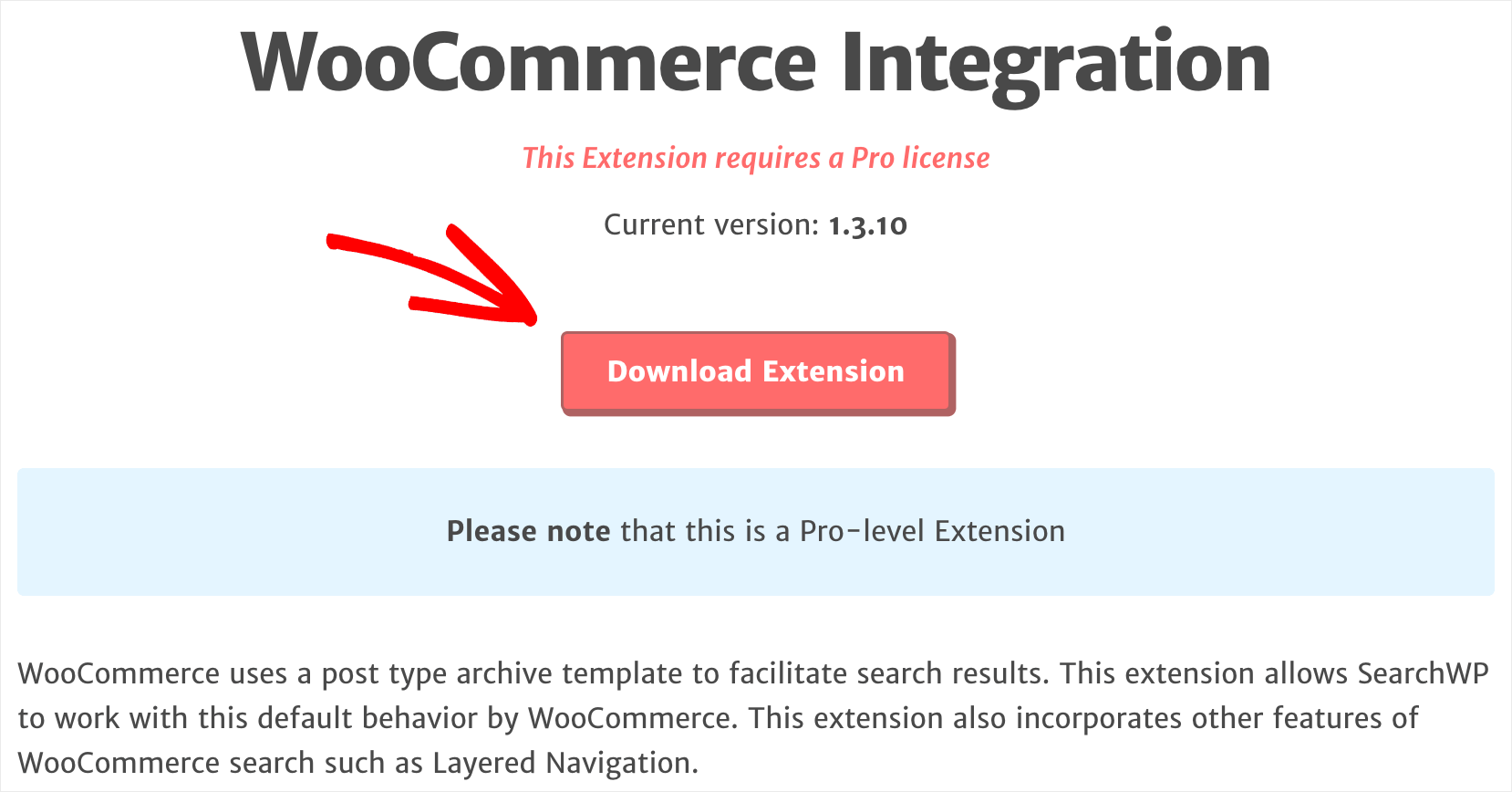
Setelah Anda mengunduh file ZIP ekstensi ke komputer Anda, unggah ke situs Anda dengan cara yang sama seperti SearchWP dan aktifkan.
Setelah itu, Anda dapat melanjutkan ke langkah berikutnya dan mulai menyesuaikan mesin pencari situs Anda.
Langkah 3: Jadikan Bidang Khusus Dapat Dicari di Situs Anda
Untuk memulai, buka dasbor admin WordPress Anda dan klik tombol SearchWP di panel atas.
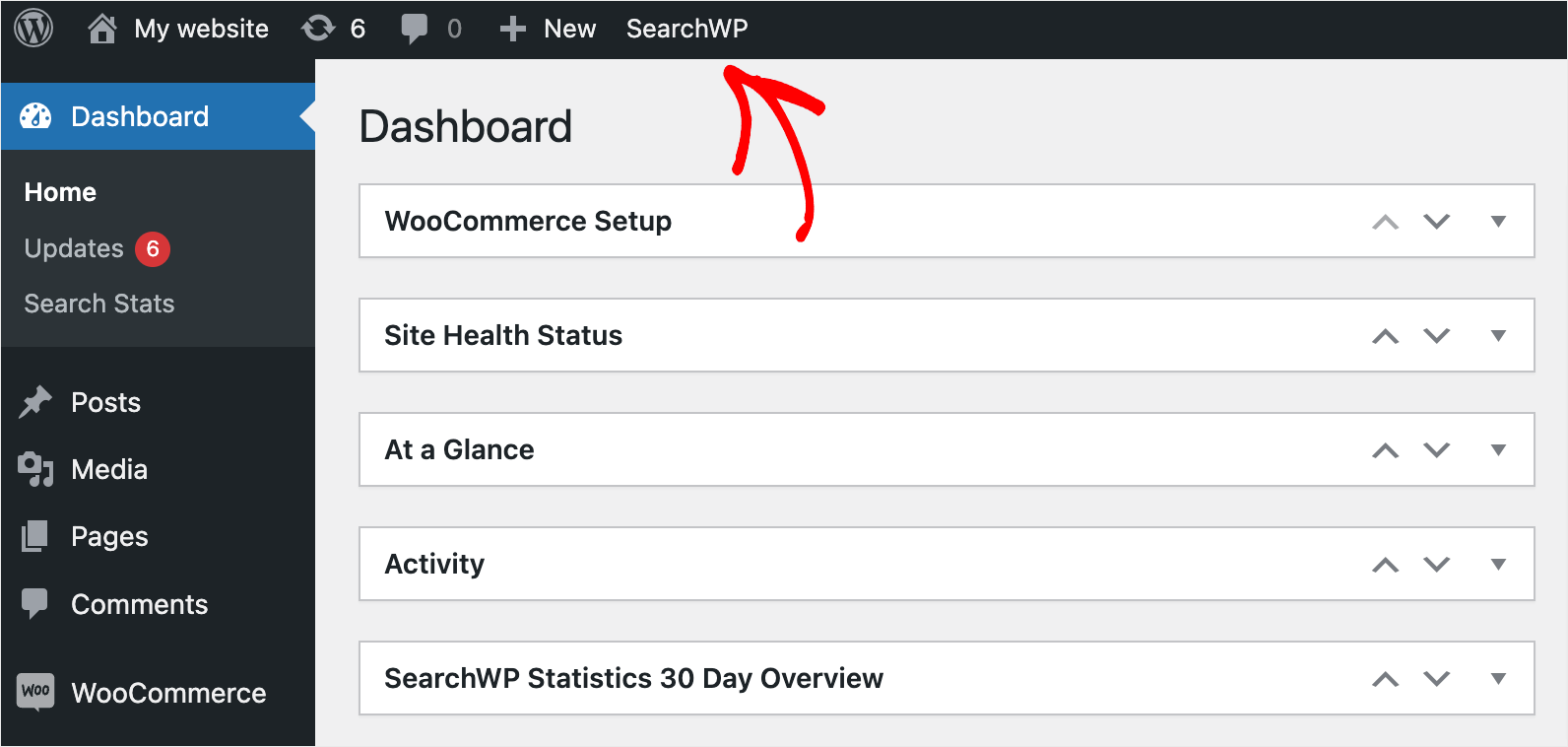
Ini akan membawa Anda ke tab Mesin , tempat Anda dapat melihat dan mengelola mesin telusur yang dibuat dengan SearchWP.
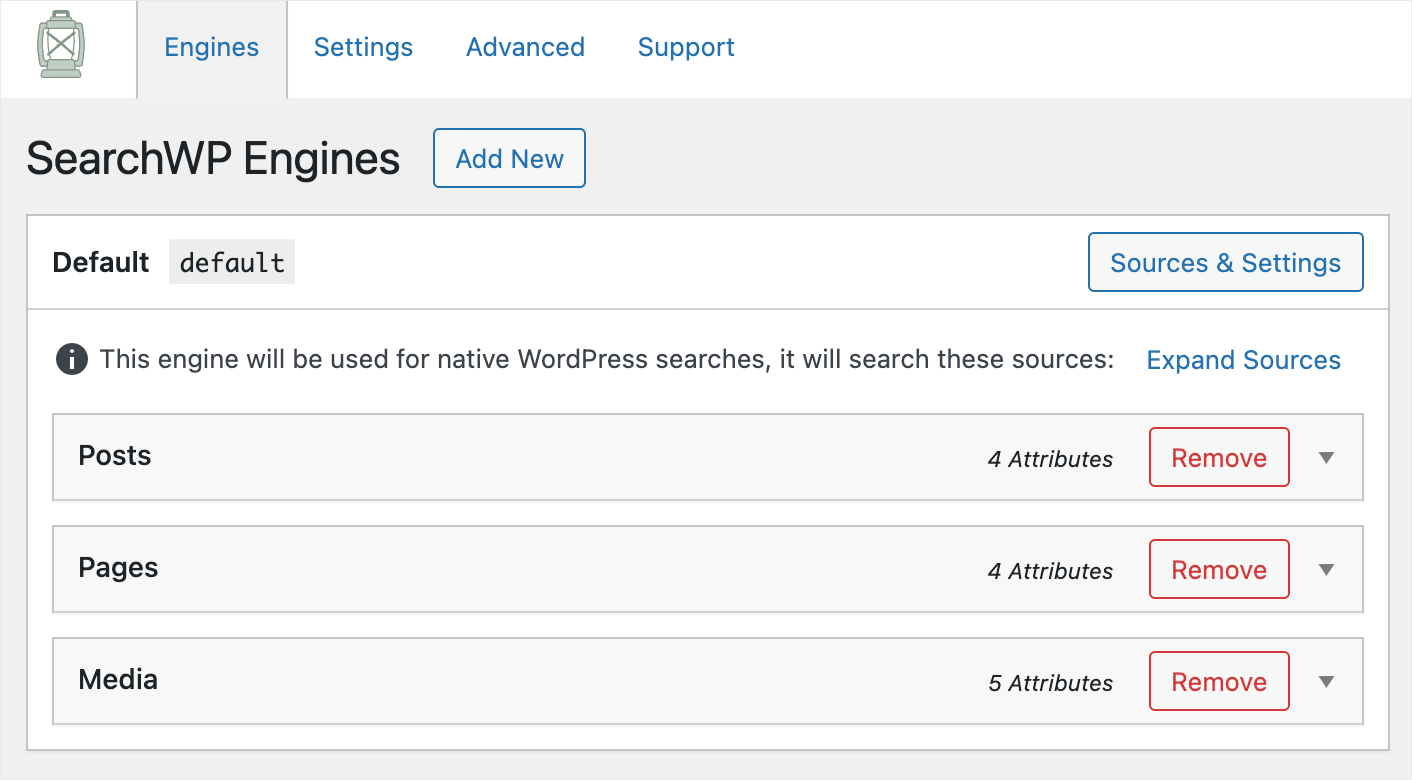
Secara default, hanya ada satu mesin pencari bernama Default . Setiap perubahan yang Anda buat berlaku untuk semua kotak telusur yang ada di situs Anda.
Dengan SearchWP, Anda bebas menyesuaikan mesin telusur sepenuhnya untuk memenuhi kebutuhan Anda.

Misalnya, Anda dapat menentukan sumber pencarian apa yang harus dipertimbangkan WordPress, halaman mana yang dikecualikan dari pencarian, dan banyak lagi.
SearchWP juga memungkinkan Anda membuat beberapa mesin pencari dan menautkannya ke formulir pencarian individual.
Dalam tutorial ini, kami akan menunjukkan cara membuat SKU produk WooCommerce dapat dicari menggunakan kotak pencarian apa pun di situs Anda.
Langkah pertama adalah menambahkan produk WooCommerce ke daftar sumber pencarian mesin pencari default .
Untuk memulai, tekan tombol Sumber & Pengaturan .
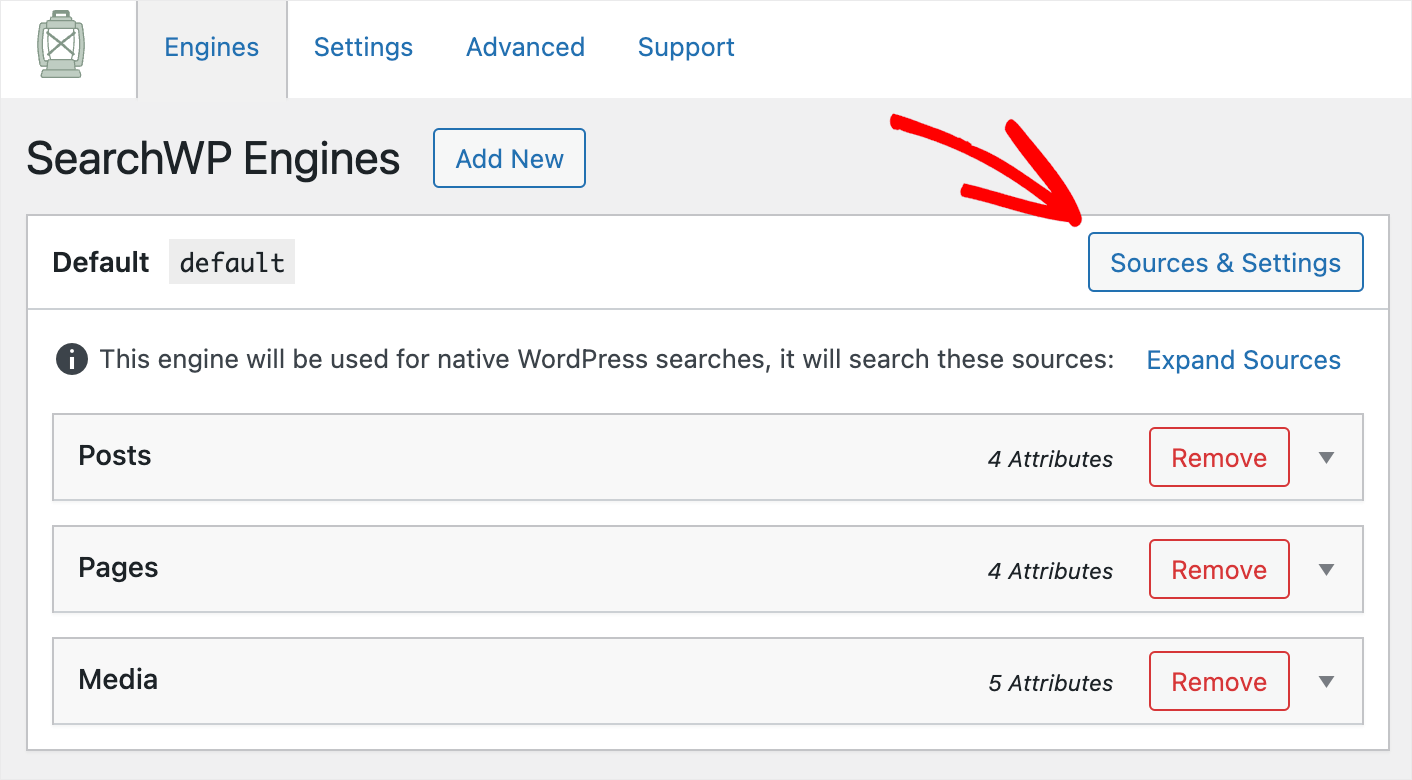
Kemudian, centang kotak di sebelah sumber Produk dan klik Selesai untuk menyimpan perubahan.
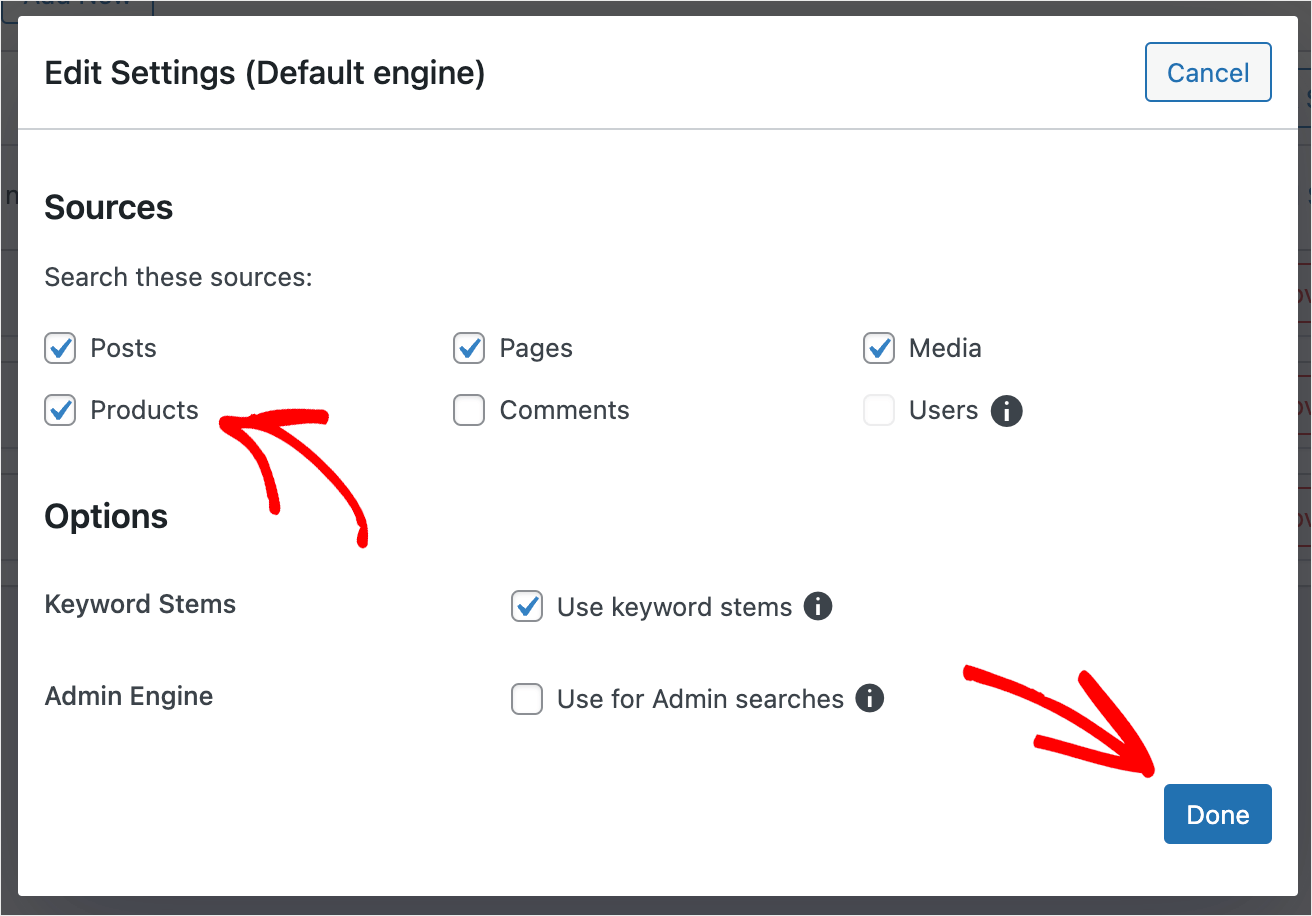
Setelah Anda menambahkan produk WooCommerce sebagai sumber pencarian, langkah selanjutnya adalah membuat WordPress mempertimbangkan SKU.
Untuk memulai, klik tombol Tambah/Hapus Atribut di bawah bagian Produk .
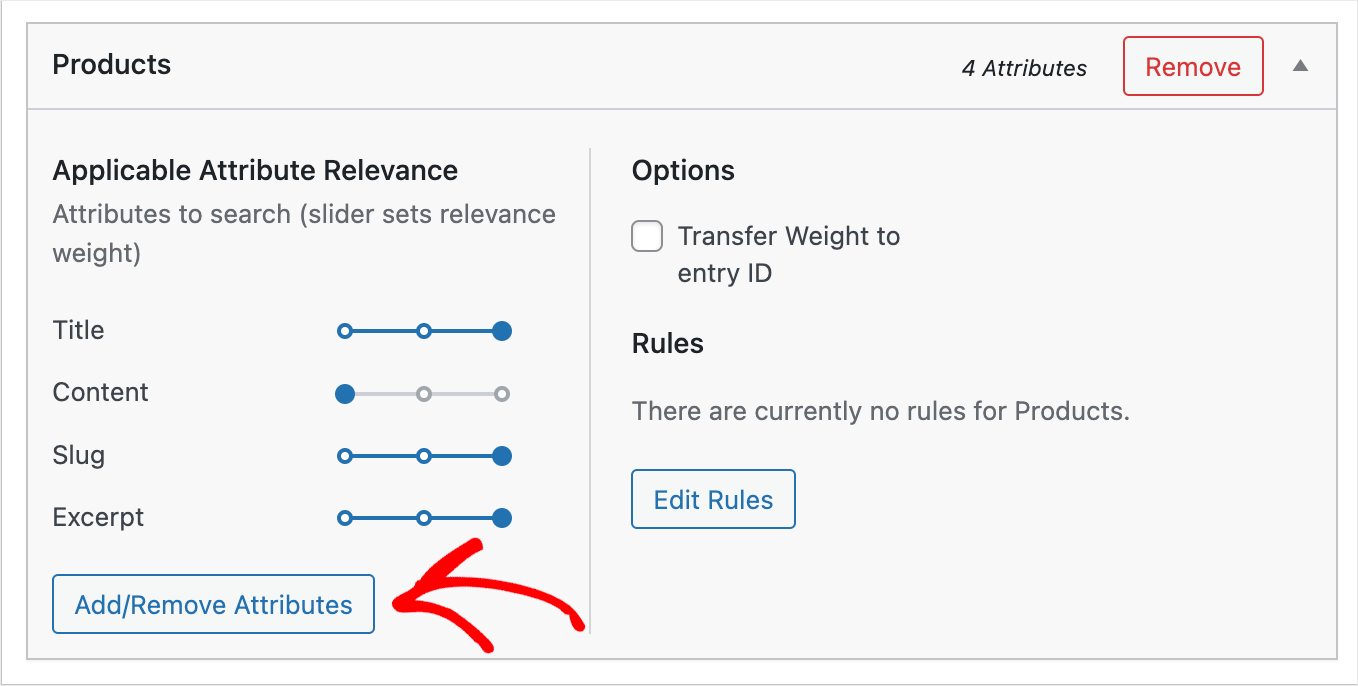
Kemudian, ketik _sku ke dalam bidang Custom Fields dan tekan tombol Enter pada keyboard Anda.
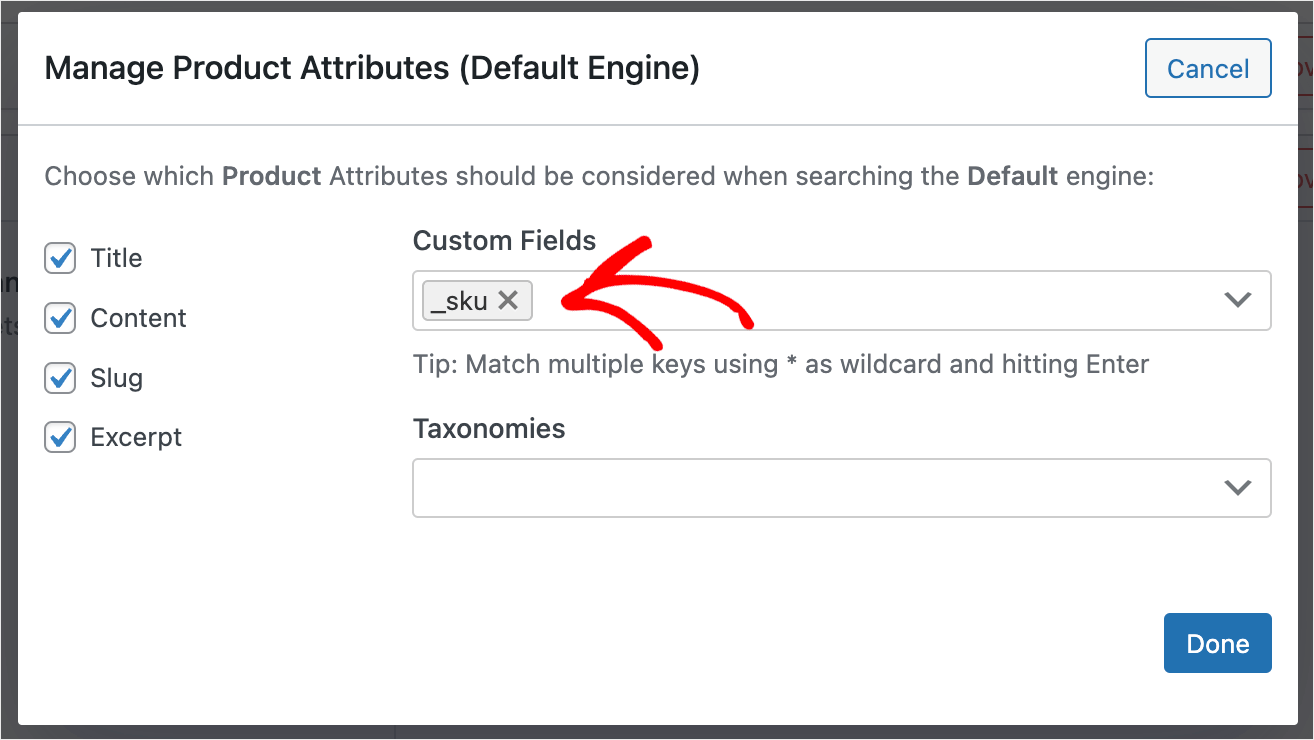
Setelah selesai, tekan Selesai untuk menyimpan perubahan.
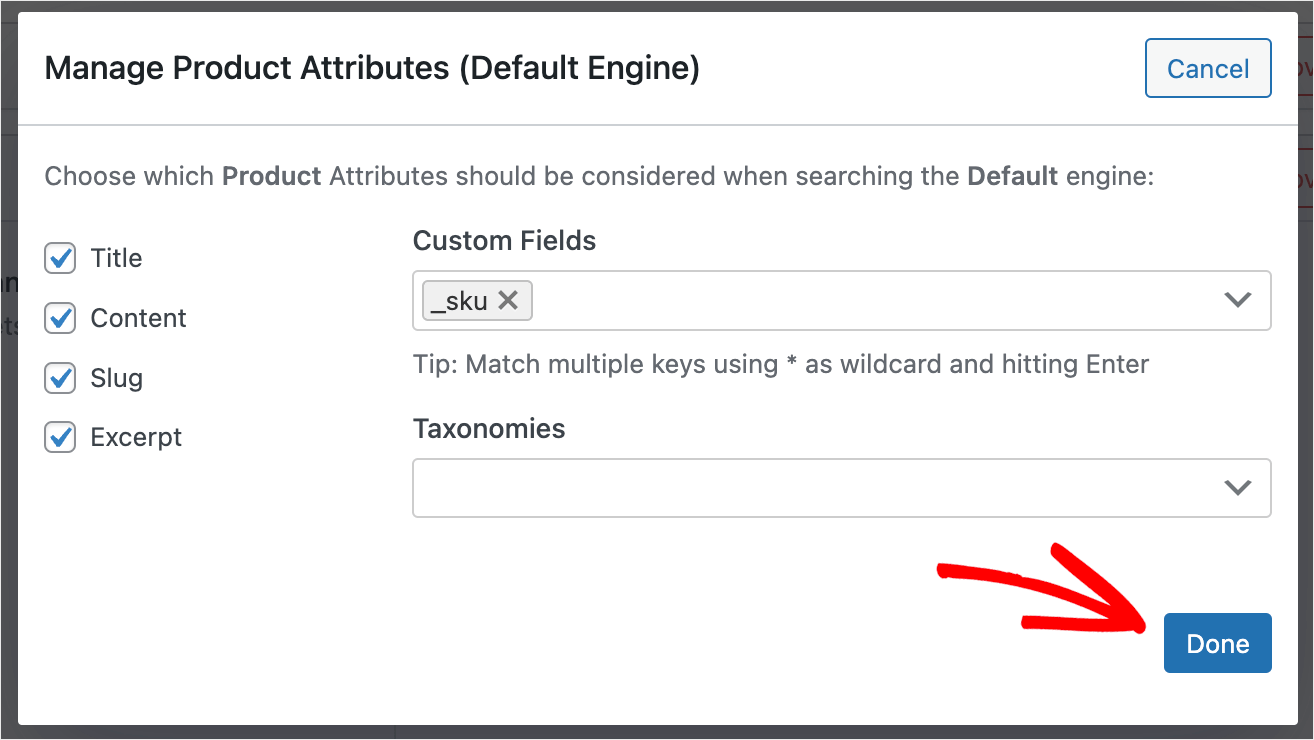
Langkah terakhir adalah klik tombol Save Engines di pojok kanan atas untuk menyimpan semua perubahan yang telah Anda buat.
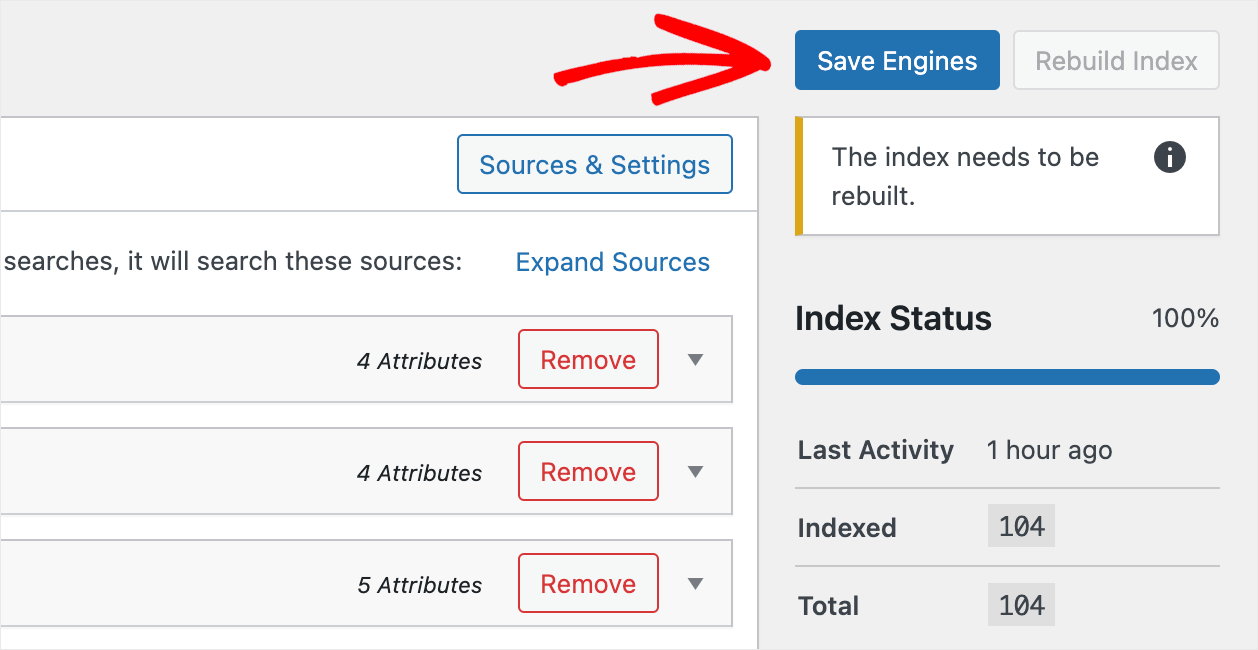
Sekarang mari kita coba cara kerja pencarian menurut SKU di situs Anda.
Langkah 4: Uji Pencarian Baru Anda
Untuk melakukannya, klik Kunjungi Situs di bawah nama situs Anda di sudut kiri atas dasbor WordPress Anda.
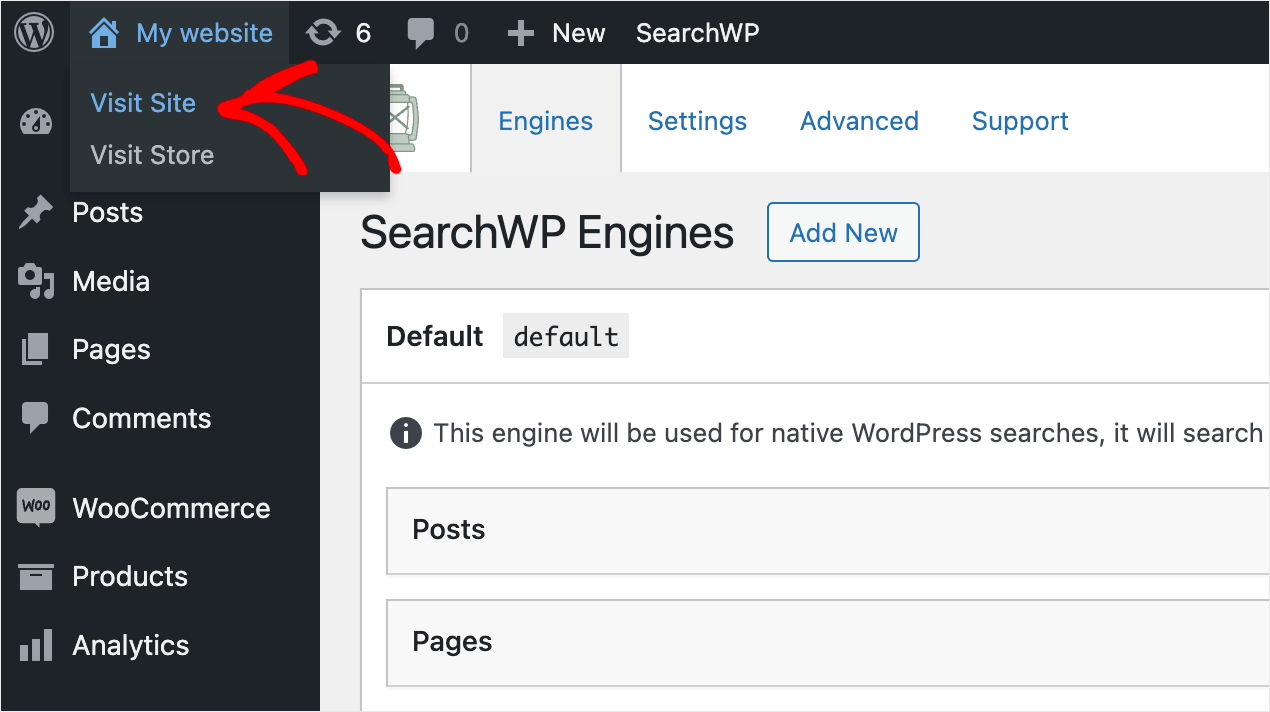
Untuk keperluan tutorial ini, kami telah menambahkan ke situs pengujian kami produk yang disebut sepeda gunung , yang memiliki "MB7534" sebagai SKU.
Mari kita lihat apakah kita dapat menemukan produk ini dengan SKU saja.
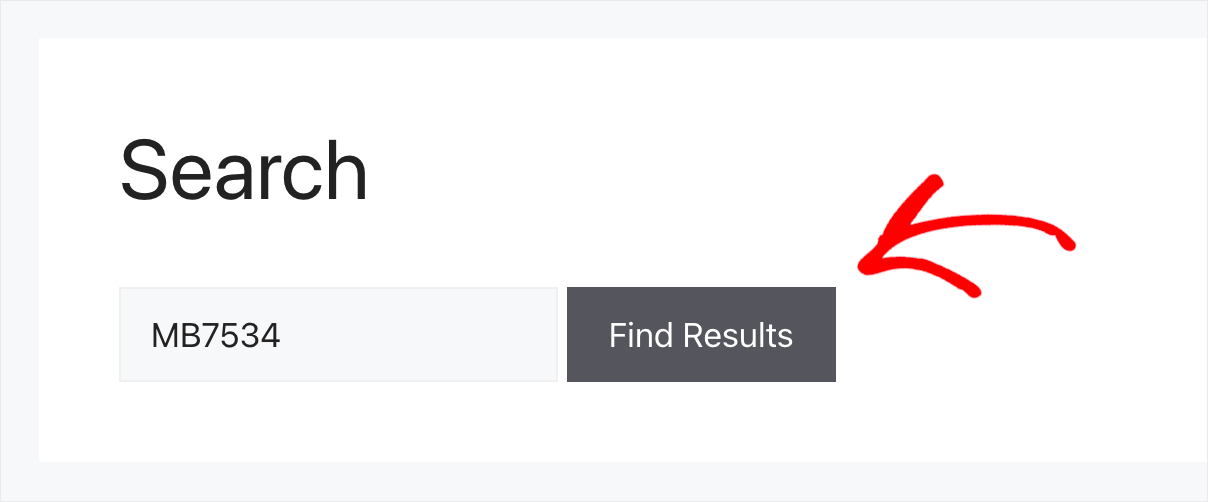
Seperti yang Anda lihat, kami menemukan produk.
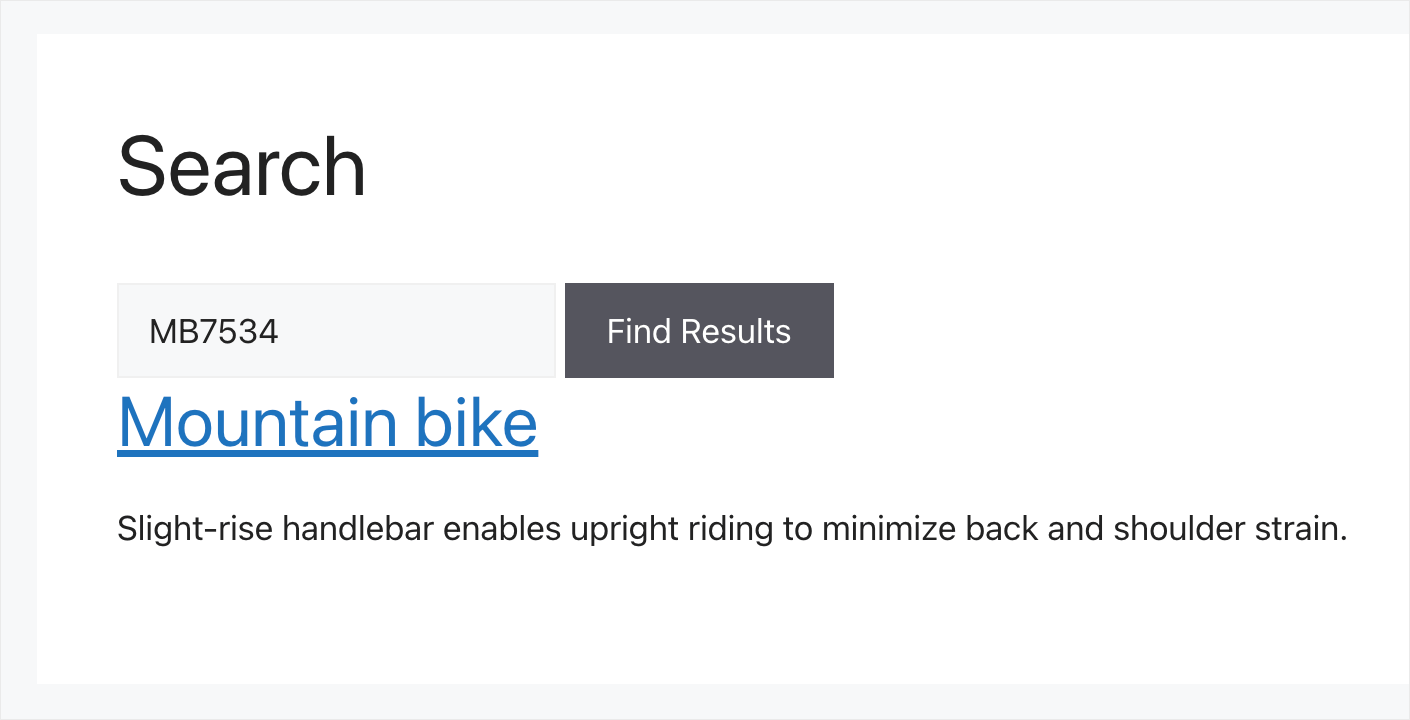
Ini berarti pencarian berdasarkan SKU produk WooCommerce sekarang berfungsi di situs pengujian kami.
Cara Memperbaiki Pencarian Woocommerce oleh SKU Tidak Bekerja di Panel Admin
Sekarang mari kita lihat apa yang dapat Anda lakukan jika pencarian berdasarkan SKU produk WooCommerce tidak berfungsi di panel admin.
Cara Memperbaiki Masalah Kompatibilitas Plugin
Alasan paling umum untuk itu adalah ketidakcocokan plugin.
Untuk mengetahui apakah itu kasus Anda, pertama-tama Anda harus menonaktifkan semua plugin yang terpasang di situs Anda.
Untuk memulai, navigasikan ke tab Plugin di dasbor WordPress Anda.
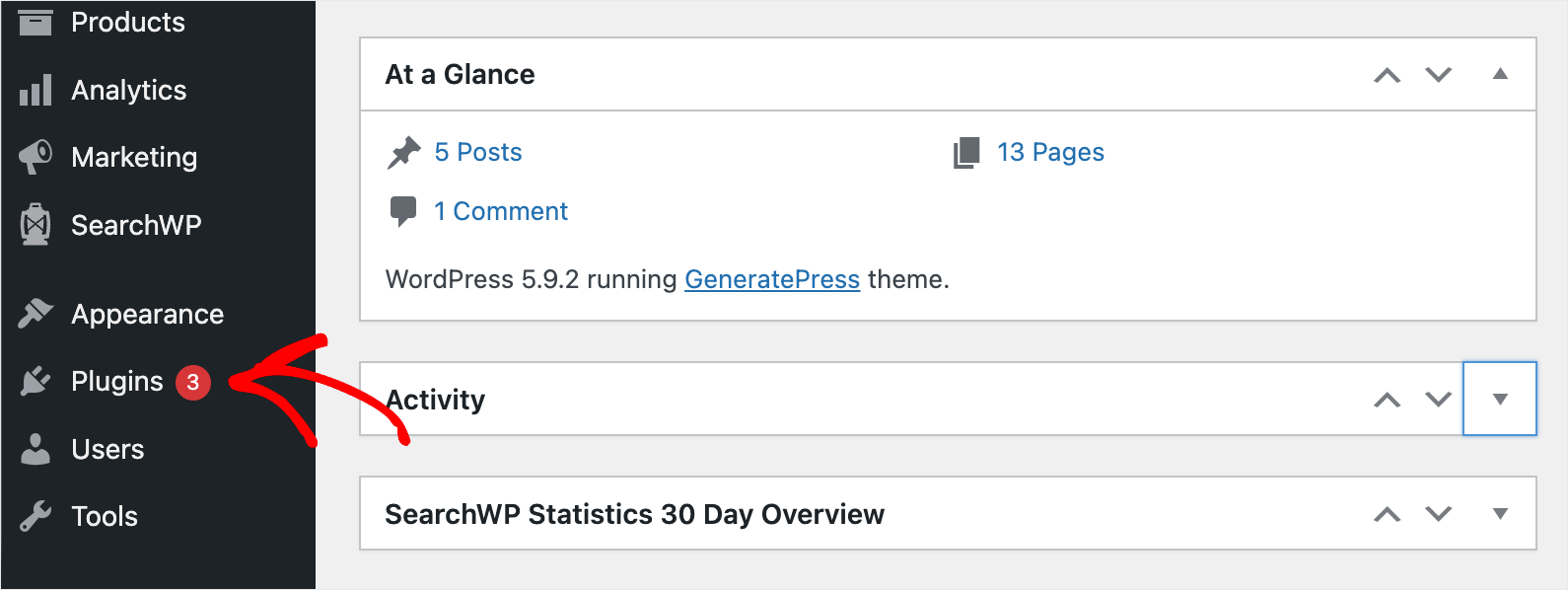
Kemudian, centang kotak di sebelah setiap plugin yang diinstal kecuali WooCommerce, SearchWP, dan ekstensinya.
Setelah selesai, pilih opsi Nonaktifkan dari menu tarik-turun dan tekan Terapkan .
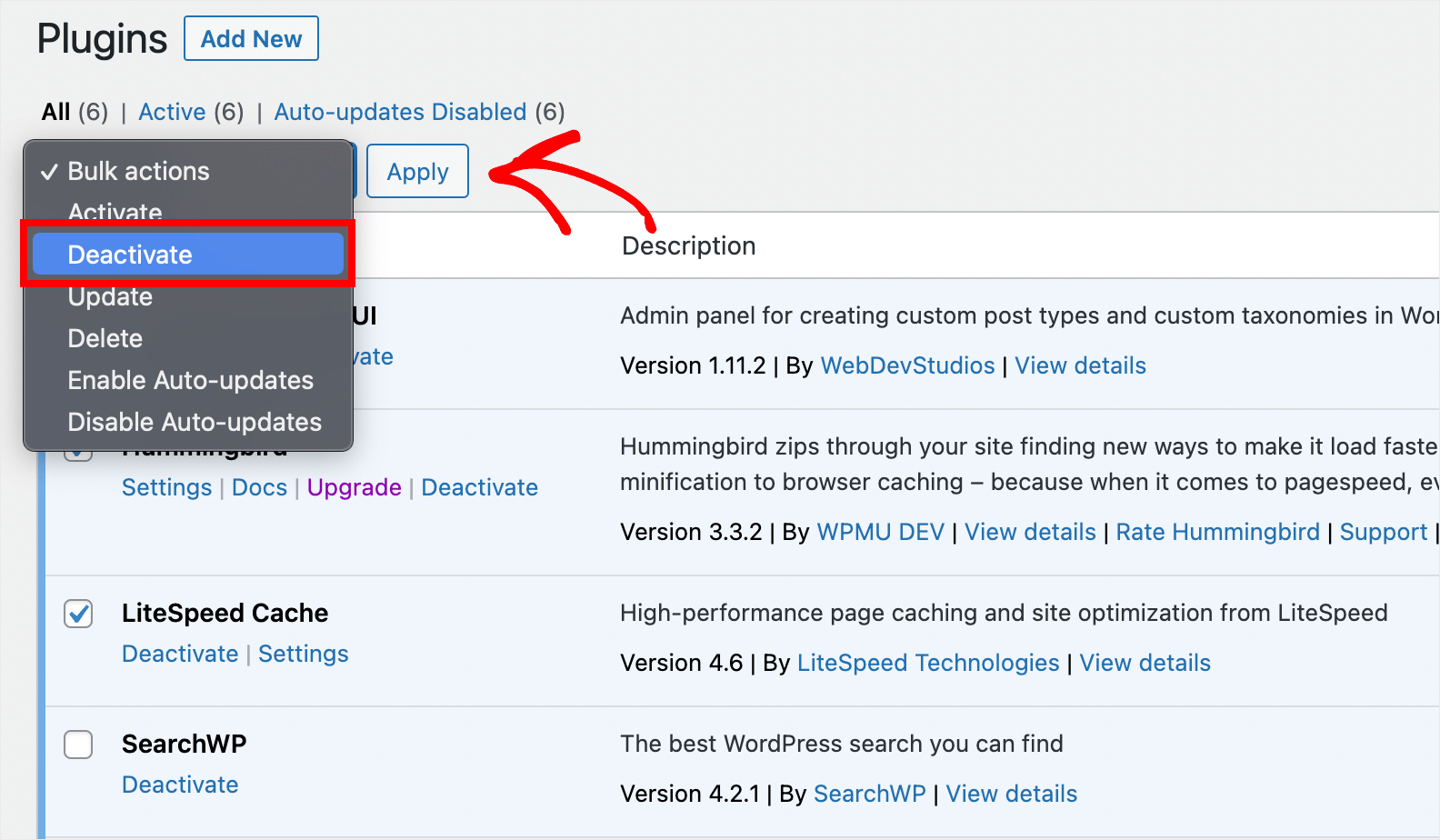
Coba telusuri menurut SKU produk setelah tindakan ini. Jika sekarang berfungsi dengan benar, maka masalahnya ada pada ketidakcocokan plugin.
Anda dapat mulai mengaktifkan plugin satu per satu untuk mengetahui mana yang menyebabkan masalah dengan pencarian.
Jika pencarian produk di panel admin WooCommerce masih tidak berhasil, Anda juga dapat mencoba solusi berikut di bawah ini.
Cara Memperbaiki Korupsi Basis Data Produk WooCommerce
Baru-baru ini mengunggah sejumlah besar produk menggunakan impor file CSV?
Dalam hal ini, masalah dengan pencarian di panel admin mungkin terkait dengan korupsi database WooCommerce.
Anda dapat memperbarui database produk Anda untuk memperbaiki masalah ini.
Untuk memulai, navigasikan ke WooCommerce »Status »Alat di dasbor WordPress Anda.
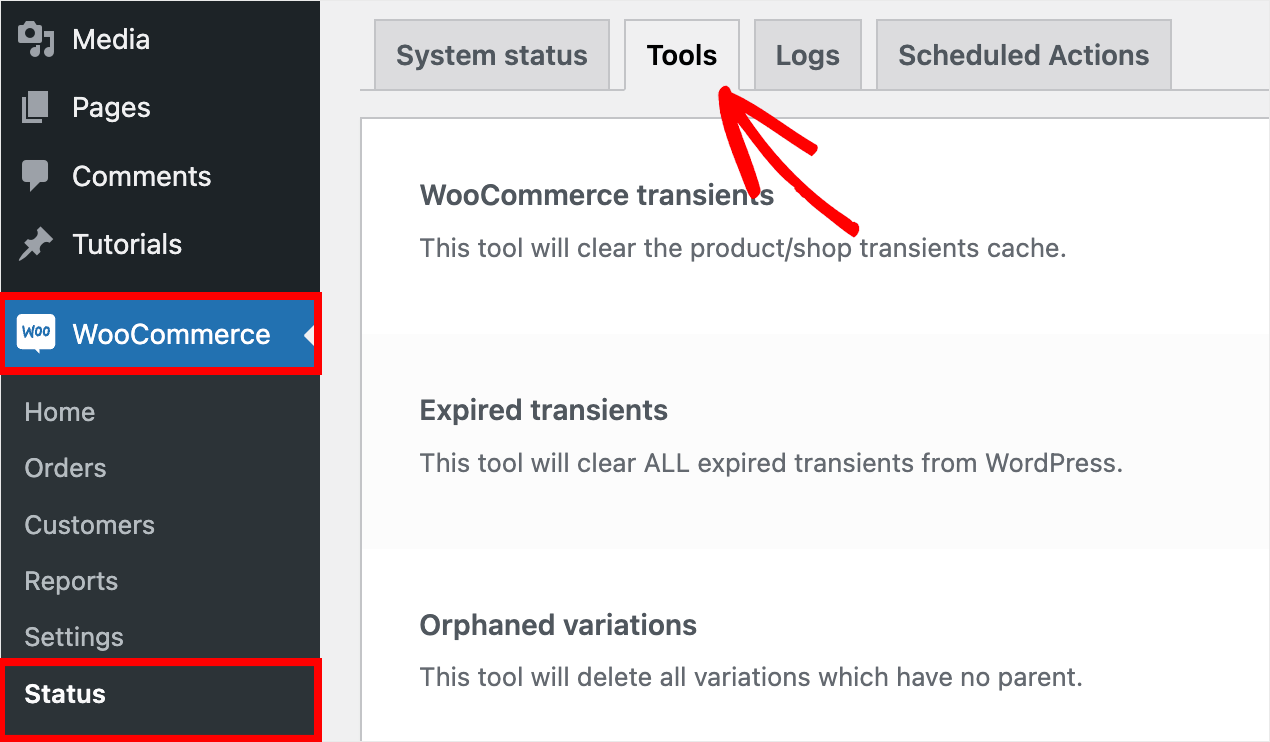
Kemudian, gulir halaman ke bawah ke bagian Tabel pencarian produk dan klik Buat Ulang .
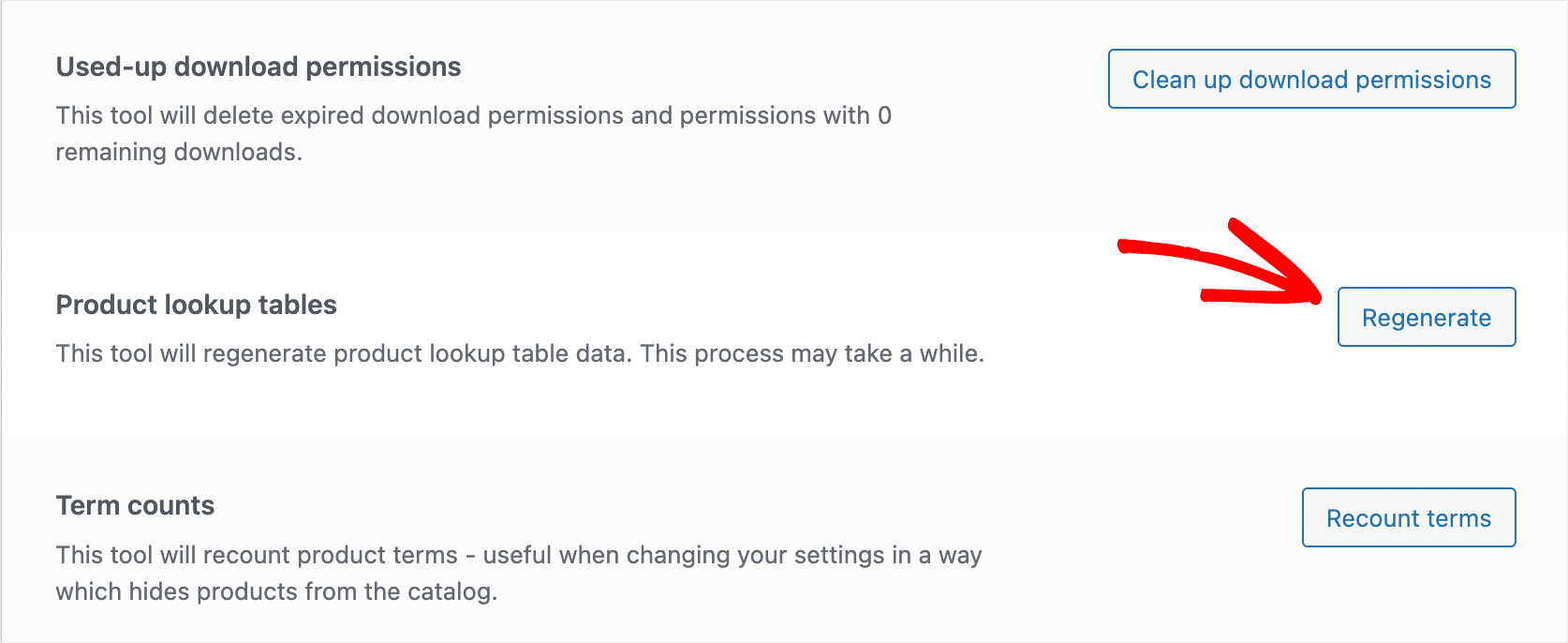
Setelah itu, gulir halaman ke bagian paling bawah dan tekan tombol Perbarui Database di bagian yang sesuai.
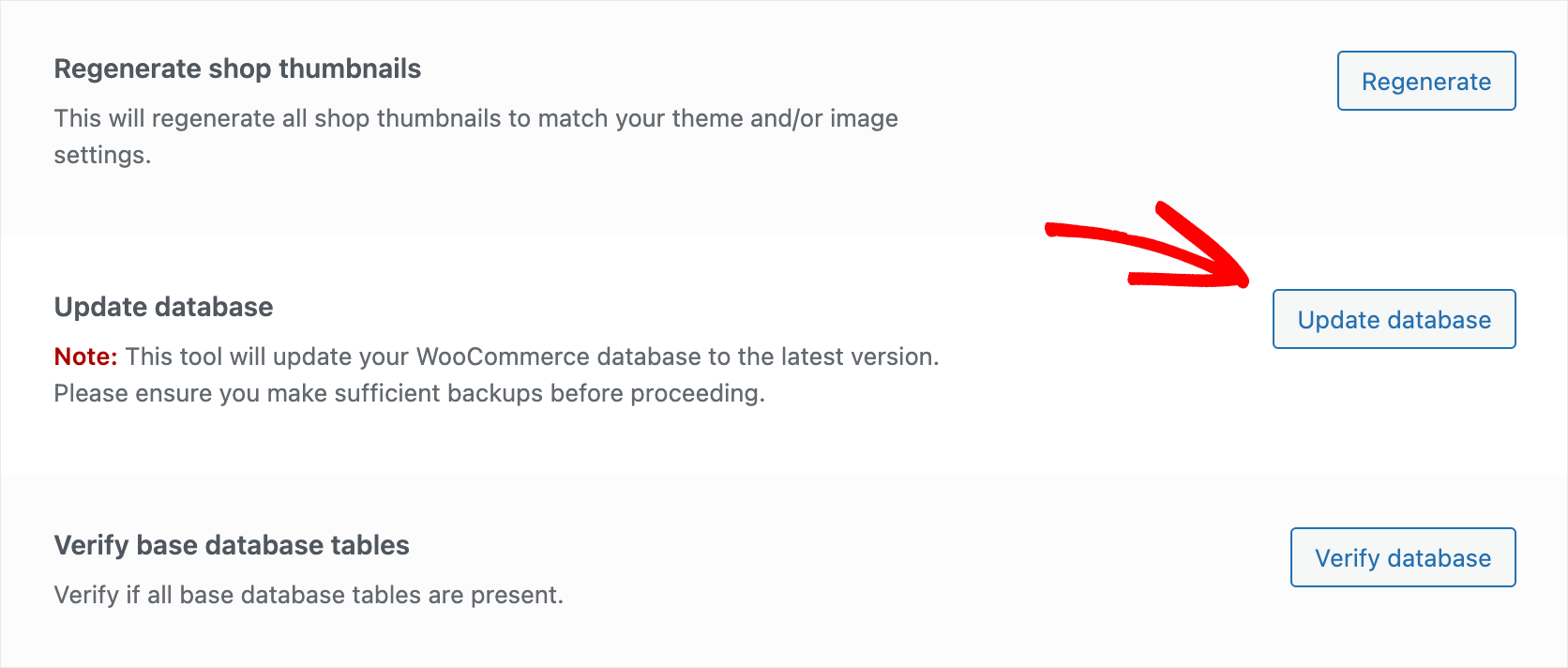
Setelah selesai, tunggu beberapa menit hingga WooCommerce selesai memperbarui database.
Kemudian periksa apakah pencarian di panel admin sudah mulai berfungsi dengan baik. Jika memperbarui database tidak membantu, coba metode berikut di bawah ini.
Arahkan ke Produk »Semua Produk di dasbor WordPress Anda.
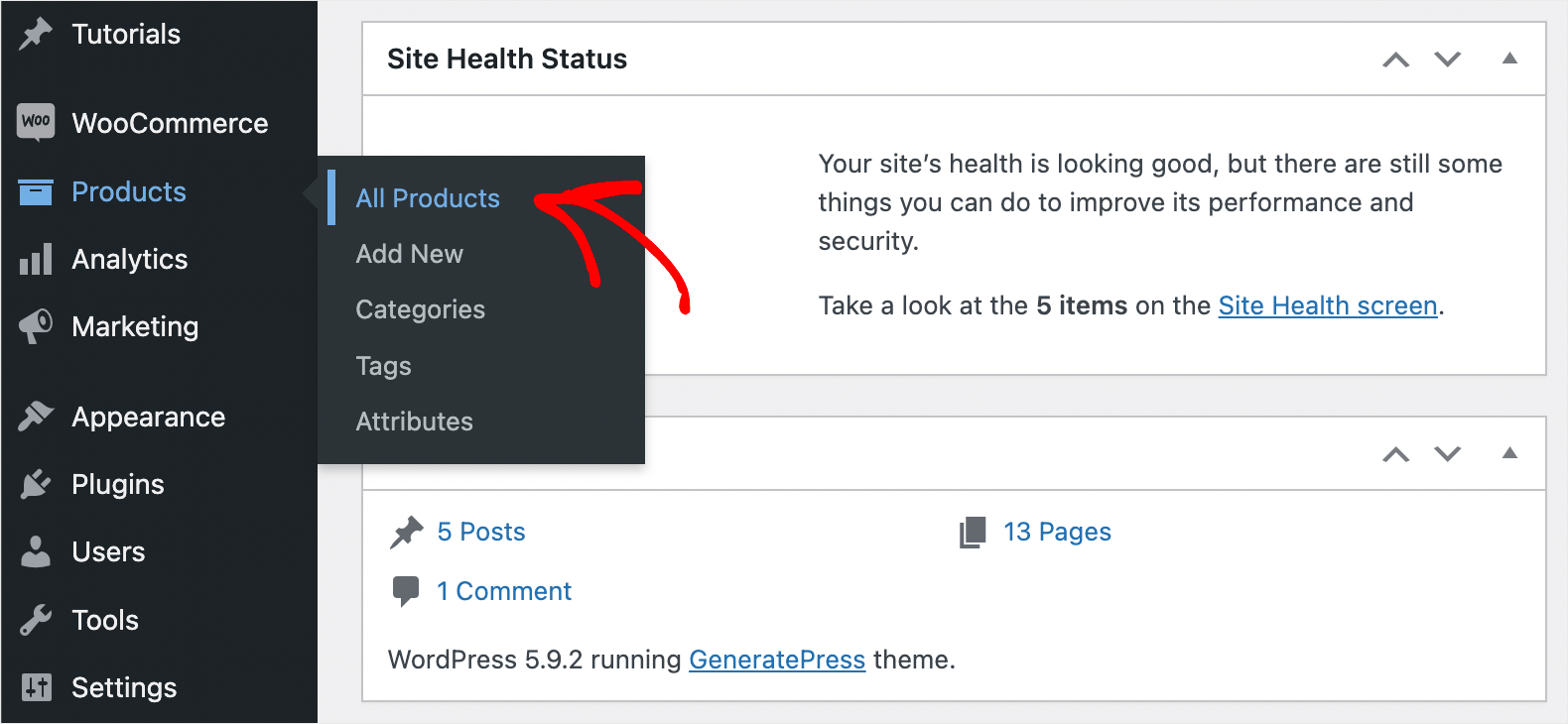
Sorot semua produk yang Anda miliki di toko Anda dengan mencentang kotak paling atas.
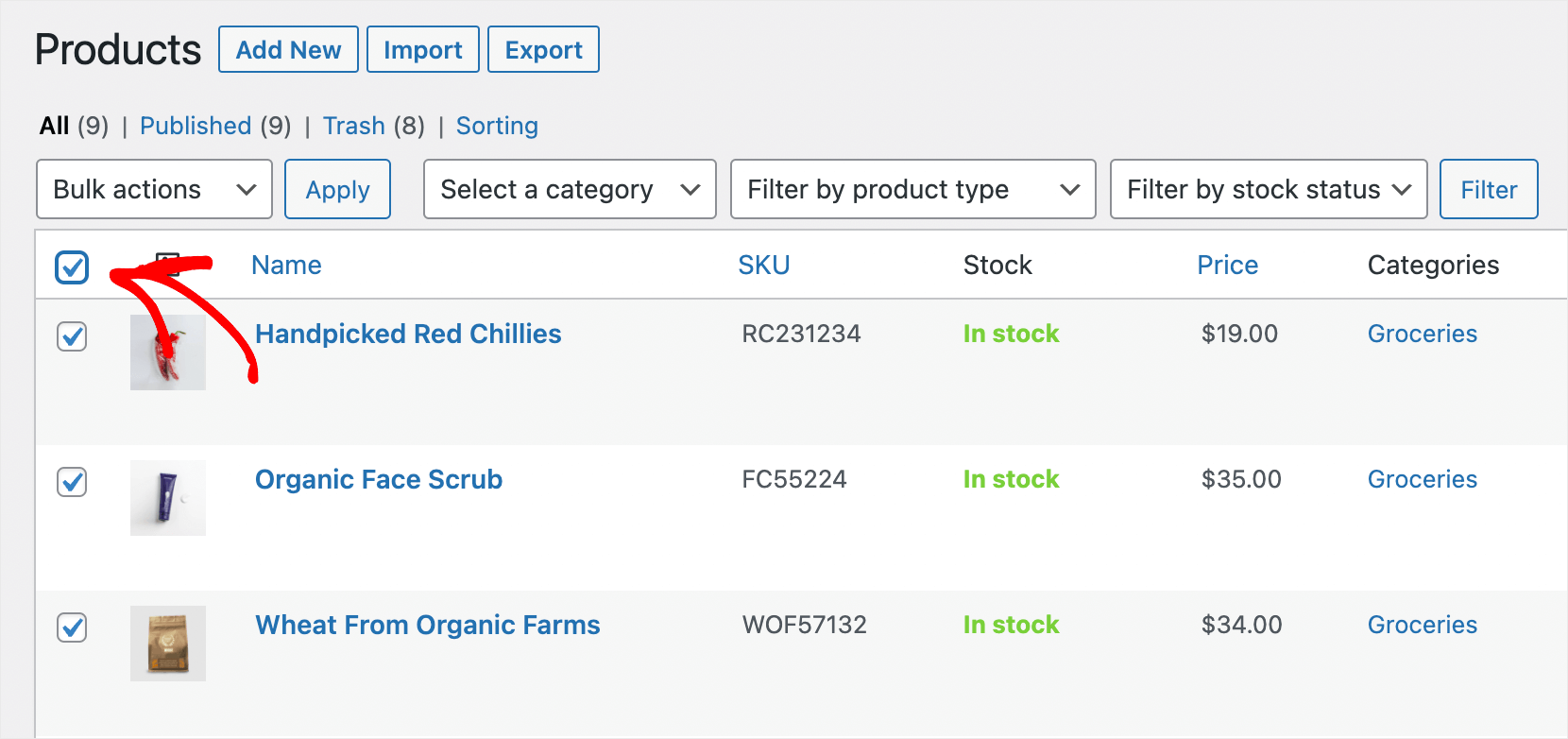
Kemudian, klik menu tarik-turun Tindakan massal , pilih opsi Edit , dan tekan Terapkan .
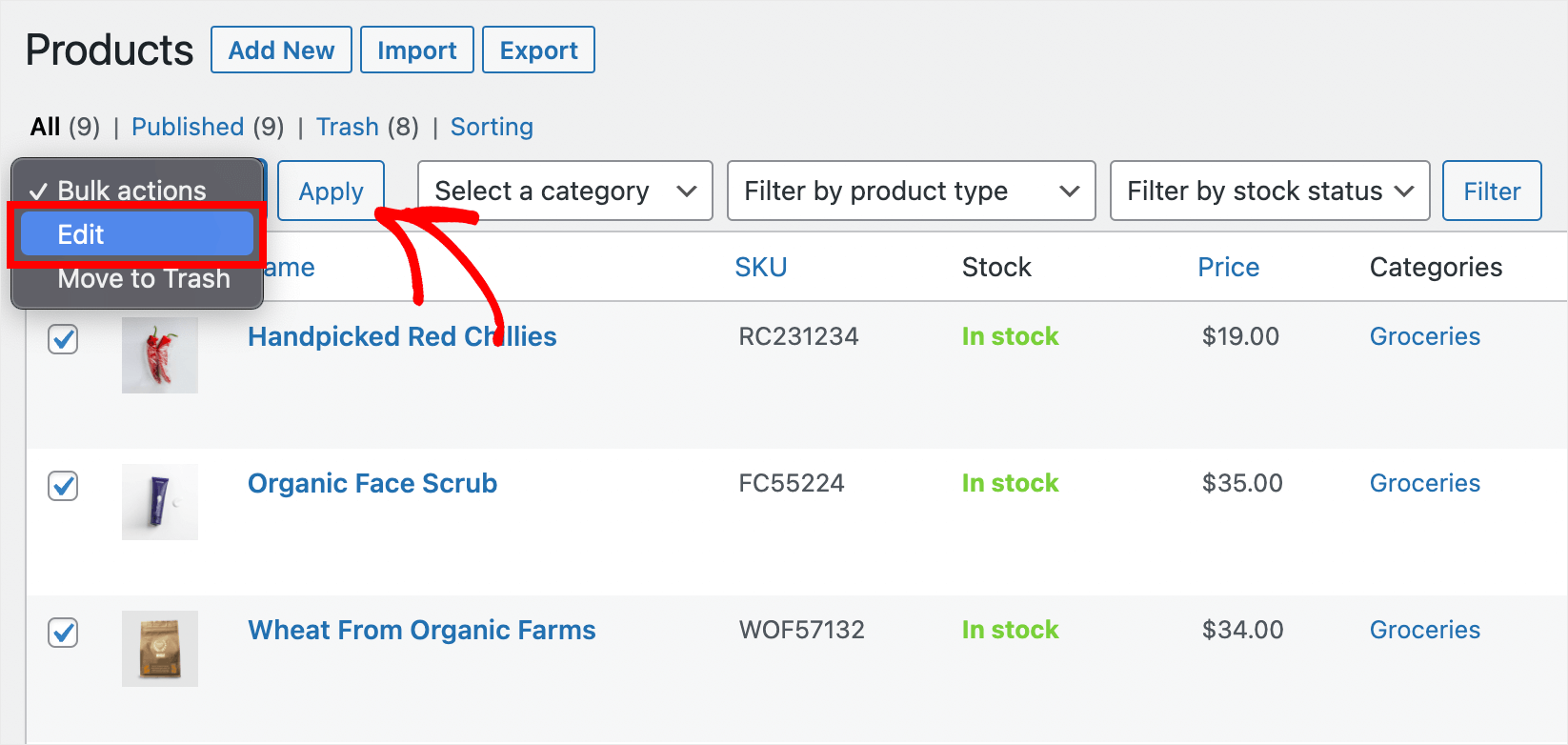
Setelah itu, klik tombol Update untuk memperbarui semua produk Anda sekaligus.
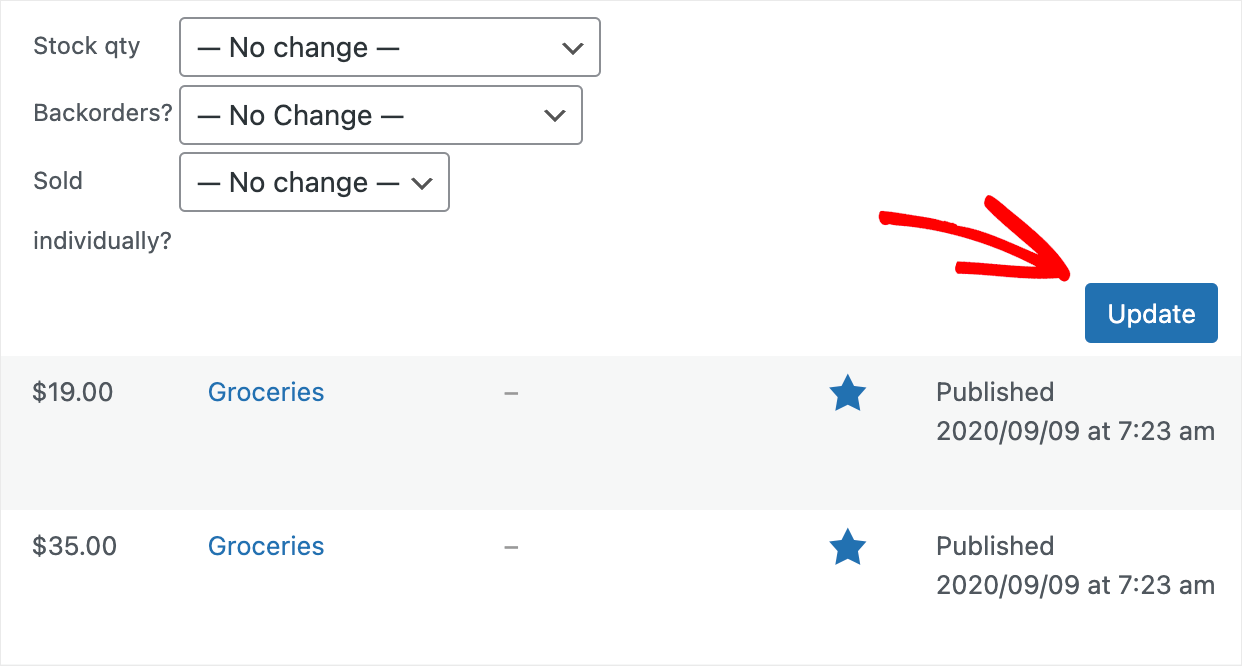
Ini akan membuat WooCommerce mengindeks ulang semua produk dan membantu memecahkan masalah dengan tampilan mereka dalam pencarian di panel admin.
Cara Mengatasi Keterbatasan Memori Hosting
Kemungkinan alasan lain yang dapat menyebabkan masalah dengan pencarian di panel admin adalah keterbatasan memori hosting.
Biasanya, Anda tidak memiliki akses ke opsi konfigurasi hosting dan tidak dapat menambah sendiri batas memori.
Jadi satu-satunya cara untuk mengatasi masalah ini adalah dengan menghubungi tim dukungan hosting Anda.
Mereka akan membantu Anda untuk mengetahui apakah itu kasus Anda dan meningkatkan batas memori jika perlu.
Pada artikel ini, Anda mempelajari cara memperbaiki pencarian Woocommerce berdasarkan SKU tidak berfungsi.
Ini akan memungkinkan pelanggan Anda menemukan produk yang mereka cari lebih cepat dan meningkatkan penjualan Anda.
Jika Anda siap untuk memperbaiki pencarian yang tidak berfungsi dengan SKU produk WooCommerce di situs Anda, Anda dapat mengambil salinan SearchWP Anda di sini.
Menemukan masalah lain dengan pencarian WooCommerce? Lihat cara memperbaiki pencarian produk WooCommerce tidak berfungsi dengan tutorial terperinci.
Ingin membuat WordPress mempertimbangkan atribut produk apa pun saat melakukan pencarian? Ikuti cara mencari dengan panduan atribut produk WooCommerce.
